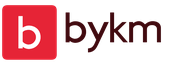Водяний знак у документі PDF. Як видалити водяний знак із PDF? Як видалити водяний знак у pdf файлі
Я згадав про своє самопальномуспособ видалення «водяних знаків» з pdf-файлів, завантажених з ProQuest.
« Зверніть увагу на те, що сторінки завантаженого pdf-файлу «out.pdf» ухряпані водяним знаком «PREVIEW» для захисту чогось там. Можливо, такий напис з'являється лише у пробній версії доступу до ProQuest. А може, й ні. Брехати не буду - не знаю.
Якщо комусь «подобається» бачити у файлі цей «watermark», то так і бути. Але деяких естетів, на кшталт мене, він дуже дратує. Йдучи назустріч трудящим всього світу, програмістами-умільцями були створені програми, що дозволяють видаляти водяні знаки з pdf-файлів, наприклад, PDF Logo Remover, PDF Watermark Remover, Nitro Pro, PDF Converter Ultimate, VeryPDF PDF Text Replacer», «VeryPDF PDF to Any Converter» тощо. І, як стверджують, навіть сам Adobe Acrobat Pro також дозволяє це робити. Перепробувавши все вищезгадане, скажу: "Ні фіга вони не видаляють цей напис PREVIEW з файлів, що видаються ProQuest!".
Упринципі, завдання знищення«watermark» на сторінках PDF-файлів для аспірантів не зовсім актуальна. Тому що кому потрібно вловити лише сутьз багатосторінкових дітищ фірми Adobe, а тим більше коли водяний знакне заважає безпосередньому видиранню «звідти» тексту, тому ця проблема — «по барабану».
ПроОднак життя набагато складніше і різноманітніше аспірантської рутини, тому особисто у мене не раз виникало завдання очиститиякий-небудь pdf-файл від непотрібних написів, типу PREVIEW, COPYRIGHT, «DTIC», «IEEE Proof» тощо. До речі, не з метою викрастиабо привласнити чужий інтелектуальний продукт, Боже борони, а зовсім з інших причин.
Т ак, що, одного разу зіткнувшись з такою проблемкою, я дійсно перепробував досить багато програмних виробів. У якихось випадках спрацьовувалоодне, в інших - іншеАле набагато частіше «патентовані лікарі» виявлялися безсилими. І "чо" робити?
А що, наприклад, роблять у селах башкові і рукасті мужики без грошей, коли їм треба пересуватися місцевими вибоїнами? Вони, використовуючи підручні засоби, залишки ще колгоспної радянської техніки, старі шини, шматки металобрухту на подвір'ї та плюс сусідський зварювальний апарат, просто марудять собі якийсь самохідний агрегат. Він, звичайно, дуже страшненький на вигляд, але, туди його в гойдалку, - Щастить! А вам шашечки потрібні, чи їхати?

П оскільки багато речей я здавна звик робити в командному рядку у вигляді скриптів або батників 1) Такий підхід значно полегшує життя при автоматизації різних рутинних операцій, яких у мене на роботі навалом, або при обробці великих масивів даних. У цьому випадку все під контролем. Причому, написавши кілька десятків рядків і натиснувши кнопку, можна йти на всі чотири сторони — хоч курити, хоч дрімати!, то і в даному випадку «безоболонковий» і непоказний « watermark-термінатор» pdf-файлів я «зліпив» для особистих потреб того, що було. Ну і добре! Писати повноцінну графічну оболонку, та ще з новомодним, у стилі надгробних плиток, інтерфейсом Windows було «в брухт». Ви ж спеціально не переодягаєтеся до вечері? А поїсти за столом можна і в нижньому.
Алгоритм дій
У
У більшості випадків водяний знак у pdf-файлах є деяким написом або текстовукартинку в фоні заосновним текстом. Причому для його зображення у PDF-документах з науково-технічнимзмістом використовується, як правило, якийсь відтінок сірого - не п'ятдесят, як зараз модно, а один. Параноїдальний випадок водяного знаку з багатобарвною заливкою, градієнтом, тінями та іншими дизайнерськими прибамбасамирозглядати не будемо. У «вчених»з цим трохи простіше. Тому двома словами алгоритмсамопальної «термінації» небажаного маркування полягає в наступному:
І так, розглянемо описаний вище алгоритм докладніше.
П припустимо, що у нас є якийсь pdf-файл з якоюсь безглуздою сіроїнапис у фоні. Причому, ускладнимо вступну : нехай файл до того ж захищенийвід змін.
У від вас живий приклад такого файлу - це моя стаття в журналі « Geoscience and Remote Sensing» , яку мені надіслали звідти 2004 року для заключної редагування. Відкривши цей файл у «Adobe Acrobat pro» і натиснувши «Ctrl-D», можна переконатися у «Властивості документа» у розділі «Захист», що в цьому PDF-файлі заборонено зміна, компонування, копіюванняі вилучення сторінок.
1. Знімаємо обмеження
Т Яким чином, перш за все потрібно зняти встановлений захист або обмеження. Один із способів цього недружнього дійства був описаний мною ще в «Ухи № 6 — Розкриваємо запаролений pdf-файл ». Там для цього використовувалася, прямо скажемо непогана програма від "Wоndеrshаrе" - "PDF Sрlitter 1.5", взята, як завжди, у буржуїв у тимчасове користування.
Н о, на жаль, «PDF Sрlitter 1.5» не дозволяє працювати з командного рядка 2) Загалом для того, щоб у скриптах використовувати програми без підтримки командного рядка, я розробив якусь методику — може бути не дуже елегантну, зате працюючу. Якось опишу її в черговій «Ухилі».. Тому довелося шукати альтернативу, яку і було знайдено в особі безкоштовної утиліти. qpdf » 3) Посилання на , посилання на звідки можна скачати цю утиліту., що дозволяє в один рядок
qpdf -decrypt input.pdf output.pdf
зняти обмеження з PDF-файлу 4) При роботі використовуються такі файли: "qpdf.exe", "libgcc_s_dw2-1.dll", "libstdc++-6.dll", "qpdf13.dll". Вихідне посилання, .. Просто і зі смаком.
Про особливих ілюзій щодо «qpdf», звичайно, будувати не слід. Що може, вона робить, а чого не може, то « Ну, не шмогла я».
2. Б'ємо на частини
П пішли далі. Для розбивки («split») та об'єднання («merge») pdf-файлів наворочена хрінова хмара програм: різного об'єму та з різними можливостями 5) Наприклад, "A-PDF Merger 2.4", "Free PDF Merger (Splitter)", PDF Content Split , PDF Splitter and Merger , PDF Stitcher 2.0 , "Wondershare PDF merger-splitter", "TPDF" і т.д. і т.п.. Але мені завжди було звичніше і зручніше зварганити батник, прописати туди кілька рядків, і не паритися.
Н наприклад, файл «input.pdf» з знятими обмеженнямиможна миттєво «роздраконити» на окремі сторінки за допомогою утиліт «pdftk», «tpdf», або « » , виконавши в командному рядку лише
pdftk input.pdf burst
tpdf -t split -in input.pdf -out out_.pdf -ns -
або
cpdf -split input.pdf -o pg_%%%%%%%%.pdf 6) Цей рядок потрібно прописати в bat-файл і запускати вже батник.
П після першої та третьої команди в поточній папці з'явиться купа файлів виду «pg_0001.pdf», «pg_0002.pdf», …, а після другої — «out_001.pdf», «out_002.pdf», …
3. Перетворимо pdf на tif
Д Для цієї операції теж навигадували дофіга і більше спеціальних красивих програм і онлайн-сервісів. Але я для подібних цілей використовую набір програмного забезпечення «Ghostscript»(Див. коротку інформацію). На сьогодні є версія 9.18, яку можна завантажити звідси і «за без грошей» встановити – за бажання, звичайно. Портативна версія Ghostscript для старих і нових Windows (необхідна для цього випадку) може бути завантажена звідси.
У від — приклад однорядкової команди у bat-файлі, з допомогою якої файл «input.pdf» перетворюється на «output.tif».
gswin32.exe -dNOPAUSE -dQUIET -dNOPROMPT -sDEVICE=tiffgray -sCompression=lzw -r300x300 -dNOPAUSE -sOutputFile=output.tif input.pdf -c quit
4. Виймаємо водяний знак
Е то єдиний момент людського втручання в автоматичний процес чарівного зникнення watermark. Спочатку я хотів задіяти Paint Shop Pro 6.02, яку використовую безперервно, незважаючи на 15-річний вік цієї програмуліни. « Старі люди – старі речі » . Оскільки дана версія – легко як пташка, швидка та інтуїтивно зрозуміла. На відміну від її нинішнього нащадка. останньої версії X8 - монстра, що роздувся, з дистрибутивом близько 250 Мб з офігенними можливостями, які на 99% не потрібні при моїй рутинній роботі. Хоча тенденція — очевидна. Замість «Windows 3.11 for Workgroups» на трьох дискетках і 640 кілобайт пам'яті, нині будь-яка залізяка, навіть пигалиця, оперує гігабайтами і десятками гігабайт.
Н о, потім згадав про ще одну чудову програму — «IrfanView», яка входить у моє коло «обраних» та «незамінних» (зараз у мене версія 4.37). Її використання разом із утилітами «clipin» та «cmp» (із чудового 135-утилітного набору «Poof! ») дозволило максимально автоматизувати етап вибірки фрагмента з водяним знаком.
Р азумному суті, наприклад, аспіранту, залишилося тільки виділити мишкою в файлі, що відкрився в IrfanView, «шматочок» власне водяного знака, натиснути всесвітньо відому комбінацію «Ctrl-C» і закрити IrfanView.
Н а цьому ваша здійсненнамісія закінчується, після чого можна «очухнути і закурити».
5. Визначаємо колірний код водяного знаку
Д Ця операція виконується за допомогою утиліти «identify»із шикарного програмного пакета для роботи із зображеннями «ImageMagick» 7) Посилання на домашню сторінку, місце завантаження поточної версії 6.9.2-4 та портативних варіантів, які я використовую.. ImageMagick настільки могутній, що може все. Для цього потрібна одна єдина небагато - з ним потрібно розбиратися. Але так само, як MiKTeX 8) Купа моїх посилань: , посилання 2 , посилання 3 , посилання 4 , посилання 5 , посилання 6 , посилання 7 .за словами Міхал Михалич 9) М.М. Жванецький: « Ну, а Швейцарія, зовсім маленька країна. Красноярський крайпокриває її, як бик вівцю» (Посилання)"покриває" Word і ще море всякого видавничого софту як "бик вівцю", так і ImageMagick відкриває безмежне море можливостей тим, хто хоче з зображень зробити "цукерку".
Про єдиною командою виду
identify -verbose input.tif >info.txt
утиліта "identify" "розколює" вхідний файл "input.tif" так, як це не зможе зробити бригада слідчих після 10-годинного допиту. А з його «показань» (файл «info.txt») можна витягнути все, що потрібно, включаючи наші скромні потреби в колірному коді водяного знака.
6. «Покарання» водяного знака
Н а завершальній стадії, заради якої і була затіяна вся ця метушня, у справу вступає ще одна ImageMagickівська утиліта зі скромним ім'ям «convert». Визначивши на попередньому етапі колірний код водяного знаку, що заважає нам, наприклад, у вигляді #D9D9D9, коротенькою командою
convert input.tif -fill white -opaque #D9D9D9 output.tif
ми повністю замінюємо цейколір у вихідному файлі "input.tif" на колір тла сторінки ("білий"), записуючи результат у "output.tif". Тепер тільки залишилося перетворити tif назад на pdf, і на цьому можна буде поставити велику та жирну точку.
7. Повернення до «витоків»
П Оскільки все вже придумано до нас, розумні голови на планеті «настругали» чимало програм і утиліт з перетворення зображень на pdf-формат. Особисто я перепробував вже точно з десяток різних «рукоділля» плюс онлайн-сервіси. Але для цього завдання я використовував утиліту Tiff2Pdf і бібліотеку BitMiracle.LibTiff.NET.dll з пакета "LibTiff.Net", завантаживши архів за посиланням . З її використанням « штани перетворюються на елегантні шорти легким рухом руки»:
Tiff2Pdf -z -o output.pdf input.tif
8. PDF всіх країн, об'єднуйтесь!
П рограм для «склеювання» pdf-файлів також навіяли по «саме не хочу». Але мені завжди було цікаво знати, нафіга потрібна купа програм, якщо існує вже згаданий чудовий інструментарій «pdftk». Так, для об'єднання цілої компанії pdf-файлів у папці «pdfs» в один спільний файл «pdf_out.pdf» достатньо в командному рядку набрати лише
pdftk pdfs\*.pdf cat output pdf_out.pdf
Післямова
Е якщо хто не заснув, діставшись цих рядків, то, сподіваюся, він зміг отримати загальнеуявлення про алгоритм видалення водяних знаків з pdf-файлу.
До До речі, досі деякі товариші, отримуючи урядову нагороду, завершують свій виступ словами: « Але це не тільки моя заслуга, а й заслуга всього нашого колективу!». Описав практично всеутиліти, які були використані при вирішенні цього завдання, не можу не згадати ту, без якої я нічого не зміг би зробити: потоковий текстовий редактор sed 10) де зберігається версія 4.1.5, якою я користуюся. дистрибутив поточної версії 4.2.1.. Маленький і скромний трудівник тилу, який кує перемогу над текстовими полчищами — ось яке б я визначив цю незамінну в моїй роботі утиліту. Слава sed-у, натхненнику та організатору наших звершень!
Коди для допитливих
Я розумію, що пристрасть до колупання у нутрощах іграшок, як у моїх онуків, з роками минає. Однак для тих аспірантів технічних спеціальностей(про медиків замовчу), хто зумів зберегти цю свою дитячу безпосередність, пропоную глянути на нутрощі цього серем'яжного"watermark-термінатора". Ось на сторінку з кодами всіх bat-файлів. При їх написанні я намагався максимально закоментувати (@rem) свої дії для юних аспірантів. Але швидше за все щось обов'язково пропущено. « Ну, звиняй, Микола! Бананів у мене тобі нема».
Інструкція
Н у!?! Такі так, кільказатяжна преамбула закінчена! « Гоп-стоп, Ми підійшли з-за рогу».
Т ось, якщо ви просите завантажити цей самоділ, То він є в мене. - архівний файл "portable_wm-remove.zip" (на хвилиночку, 24 894 285 байт). Той, хто не довіряє мені, але чомусь довіряє Яндекс.диску, може качнути все це «студова», маючи на руках гарантію, що вірусів немає. До речі, цей «термінатор» водяного знаку перевірений на чужихмашинах з Windows XP, 7-ої та 8-ої версій: все працює.
Стопами
- Завантажуєте архів і розгортаєте його в якусь папку у себе на комп'ютері.
- Закидаєте в цю папку pdf-файл, з якого ви хочете спробувати видалити неподобство у вигляді сіроговодяний знак.
- Перейменовувати цей файл як «pdf_in.pdf».
- Тюкаєте по батнику «_clean.bat», очищаючи папки від попередніх результатів, що можливо залишилися.
- Тюкаєте по батнику "1_remove-wm.bat", запускаючи процес "знищення" водяного знака.
- Не лякаємося миготливим вікнам Ghostscript: то pdf-файли перетворюються на зображення формату tif.
- На картинці, що відкрилася в IrfanView візуально вибираємо фрагмент тількиводяний знак, не "чіпляючи" текст. Натискаючи ліву кнопку миші за допомогою хрестоподібного курсору, виділяємо потрібну, невелику область зображення. Потім кнопку можна відпустити, давши мишці ковтнути повітря.
- Натискаємо чарівні клавіші Ctrl-C і закриваємо IrfanView.
- Решта доробиться саме. Через деякий час у цій папці з'явиться файл без водяного знака - "pdf_out.pdf".
Ч щоб підтвердити, що все це працює, пропоную глянути на чотири приклади різних pdf-файлів «ДО» перетворення та «ПІСЛЯ». В останньому прикладі вихідний файл мав захист у вигляді обмежень модифікації файлу.
Програма iSkysoft PDF Editor 6 Professional для Mac дозволяє додавати, змінювати та видаляти водяні знаки у PDF-документах.
1 Додавання водяного знаку до PDF
Після того, як ви відкриєте PDF-файл, відкрийте меню “Edit” (Змінити) та виберіть “Watermark” (Водяний знак). Використовуйте “Add” (Додати), після чого ви побачите панель “Add Watermark” (Додати водяний знак) у правій частині вікна програми.
Додавання водяного знака у вигляді PDF-файлу: використовуйте панель “Add Watermark” (Додати водяний знак) та виберіть “Text” (Текст), а потім введіть потрібний текст. Ви можете налаштувати шрифт, колір та розмір вашого водяного знака.
Додавання водяного знака у вигляді зображення у PDF: виберіть варіант "Image" зображення, після чого вкажіть файл на вашому комп'ютері, який використовуватиметься як водяний знак.
Додавання водяного знака у вигляді PDF: виберіть варіант “PDF” та вкажіть номер сторінки, яка буде використовуватися як водяний знак для вашого файлу.

Після того, як ви визначитеся з водяним знаком, ви можете використовувати вкладку “Appearance” ( Зовнішній вигляд) визначення розташування, прозорості та інших параметрів водяного знака.

Після цього перейдіть у вкладку “Position” (Позиція) для визначення позиції водяного знака у PDF-файлі.

Після завершення процесу налаштування ви можете подивитися, як він виглядатиме у PDF-документі, після чого натиснути кнопку “Add” (Додати) для збереження водяного знака.
2 Видалення водяного знаку з PDF
Щоб видалити водяні знаки у PDF-файлі, виберіть “Watermark” (Водяний знак) у меню “Edit” (Змінити), після чого натисніть кнопку “Remove” (Видалити). Ви побачите спливаюче вікно з питанням про необхідність видалення водяного знака. Натисніть “Yes” (Так), щоб видалити водяний знак.

3 Пакетне додавання або видалення водяних знаків у PDF
Програма iSkysoft PDF Editor 6 Professional для Mac дозволяє додавати та видаляти водяні знаки відразу в декількох PDF-файлах.
Відкрийте головну сторінку програми та натисніть на вкладку “Batch Process” (Пакетна обробка). Після цього виберіть “Add” (Додати) або “Remove” (Видалити). Натисніть кнопку “Add Files…” (Додати файли), щоб імпортувати PDF-файли. Після цього ви можете використовувати дії, описані вище, для додавання або видалення водяних знаків PDF.
Водяний знак - це текст або зображення, яке розташовують за або перед вмістом документа. Зазвичай він є інформацією, що ідентифікує автора документа.
Для водяних знаків можна налаштувати розмір, шрифт, стиль, колір, розташування на сторінці, вказати номери сторінок, на яких вони будуть відображатися та ін., а також вибрати як водяний знак зображення з PDF файлу. В одному файлі можна використовувати водяні знаки різних видів. На кожну сторінку можна додати кілька водяних знаків.
Параметри водяних знаків можна зберегти для подальшого використання.
Додавання водяних знаків.
Для додавання водяних знаків у PDF документ виберіть головне меню: Документ>Водяний знак>Додати
- ВидВстановлення параметрів зображення, що вставляється.
Поворот- Значення кута повороту (у градусах) водяного знака по відношенню до сторінки документа.
Непрозорість- значення непрозорості (у відсотках).
Масштабщодо цільової сторінки - Масштаб водяного знака стосовно сторінки документа, яку цей знак буде додано.
- Вихідний документВибір виду водяного знака, що вставляється. Це може бути введений текст або зображення з PDF-файлу.
ТекстПри встановленому маркері вихідним матеріалом для водяного знака буде введений текст.
Шрифт- Встановіть такі параметри для тексту водяного знака: вид шрифту, розмір, колір та виділення тексту за допомогою підкреслення.
- Збережені налаштуванняСписок збережених шаблонів водяний знак.
Щоб додати шаблон, вкажіть потрібні параметри водяного знака та натисніть Зберегти. У діалоговому вікні запишіть ім'я шаблону.
Щоб видалити шаблон, виберіть його зі списку збережених параметрів. У діалоговому вікні підтвердіть видалення шаблону.
- ФайлПри встановленому маркері вихідним матеріалом для водяного знака буде зображення, завантажене з PDF або малюнка файлу.
Огляд- Вибір вихідного PDF-файлу або файлу зображення для водяного знака.
Номер сторінки- Номер сторінки файлу, зображення якої використовуватиметься як водяний знак. (Загальна кількість сторінок файлу відображається у розділі Всього сторінок)
Масштаб- Масштаб водяного знака по відношенню до вихідного зображення, що вставляється з PDF-файлу. Щоб цей пункт став активним, видаліть маркер у пункті Вид> Масштаб щодо цільової сторінки.
- ПозиціяНалаштування параметрів розташування водяного знака на сторінці документа.
Зсув по вертикалі- Значення зсуву водяного знака по вертикалі щодо вибраного положення: Зверху, По центру або Знизу.
Зсув по горизонталі- Значення зсуву водяного знака по горизонталі щодо обраного положення: Зверху, По центру або Знизу.
Одиниці виміру- Вибір одиниць виміру для вказівки відстані зсуву.
- Діапазон сторінокВказує діапазон сторінок для додавання водяних знаків.
Видалення всіх водяних знаків.
Щоб видалити символи, виберіть головне меню Документ>Водяний знак>Видалити.Всі в одягові знаки в документі будуть видалені.
- Відео: Tutorial - Fill, Edit and Sign Your PDF Document Online Using PDFfiller
- Video: Скільки можна завантажити Watermarks, Dates and Page Numbers to PDF Documents?

- Video: How to Annotate Document Using PDFfiller

- Video: How to Convert PDF на Word document online?

- Do I need to download or install any software?
No downloads needed!. сайт supports any browser.
- Can I edit a PDF document online?
Yes. сайт дозволяє вам йти до будь-якого типу PDF документа, сканованої форми, застосування, контрактного документа, ліцензійної форми або certificate з нашими різними інструментами і нюансами. Ви можете rearrange, rotate, and delete, the pages. Ви можете також, add text, images, і signatures to page.
- How do I Create, Use and edit Templates?
Завантажити документ з веб-сайтом Uploader або вибрати документ в "Мої форми" сторінку. Зображення в інформацію про те, що ви хочете, щоб вибрати все, що міститься і клацніть "Done" button to return to "My Forms" page. Виберіть потрібний документ і натисніть "T"--"Template" button. Ваші документи будуть переведені в template. У будь-який час ви отримаєте документ, ви будете надіслані для нового документа name і новий один буде створений. Template itself will remain unchanged and ready for use. Якщо ви хочете змінити список, ви можете просто натиснути на мітку в "Моїй формі" сторінку і натисніть "Template" button. The template will be converted to a regular form. Ви можете змінити і перевірити його на короткий термін.
- How do add watermark to PDF documents?
- Can I create watermarks в PDF файл?
Of course you can. Для того, щоб переглянути watermark до PDF-документа, завантажити свій документ до PDF-файлу, або виконати PDF ви повинні бути як edit в MyForms. Клацніть "Watermark, ETC" на правому, і виберіть "Watermark." Ви можете створити watermarks with options to customize text, size, orientation and opacity. Ви можете також вибрати, щоб тільки позначки watermarks до select pages if desired.
- How can I apply custom watermark to PDF forms?
Для того, щоб переглянути watermark до PDF-документа, завантажити свій документ до PDF-файлу, або виконати PDF ви повинні бути як edit в MyForms. Клацніть "Watermark, ETC" на правому, і виберіть "Watermark." Ви можете створити watermarks with options to customize text, size, orientation and opacity. Ви можете також вибрати, щоб тільки позначки watermarks до select pages if desired.
- How do I insert page numbers у форматі PDF?
Щоб повернути сторінку номери в PDF документ, завантажити свою форму до PDFfiller, або виконати PDF ви повинні бути як edit в MyForms. Клацніть "Watermark, ETC" на правому та виборі "Page Numbering." Там, choose display format, size and position to add page numbers to your PDF document.
- How do I add a date to a PDF documents?
Щоб отримати інформацію про їх сторінку з вашого PDF-документа, завантажити вашу форму до PDF-файлу, або виконати PDF, ви повинні бути як edit в MyForms. Клацніть "Watermark, ETC" на правому та вибраному "Date" option. Там, налаштувати на формат, розмір і позицію для того, щоб дати її на сторінку з вашого PDF-документа.
- How to annotate PDFs?
Для того, щоб annotate PDF documents, upload your document to PDFfiller, або натисніть на document our want to annotate в "My Forms" page and click "Fill" button. З'єднати "Торговий" tab and access editor editor olbar, ви можете варіювати з anotation features: Highlight text, add comments, underline text and insert sticky notes or arrows.
- Can I Annotate a PDF файл?
Yes, you can. Завантажити ваші PDF документи до PDFfiller, або виконати документ, який ви хочете їсти і клацніть "Підключити" кнопку в PDFfiller" з "Мої форми" сторінку. Натисніть на пункти тексту в документі, натисніть на першу клавішу і натисніть на text you"d like to highlight. Щоб додати коментар, клацніть чотири кнопки і клацніть текстову коробку будь-де в вашому документі. To add a sticky note, click the lastкнопка інструменту та місця записати будь-який час у вашому PDF. Ви можете змінити notes" font setting using the buttons below the "Sticky Note" button. Щоб підписати текст, натисніть "Line" (6) кнопка і натисніть на лінію в вашому документі. .
веб-сайти supports Internet Exporter (IE), Google Chrome, і Mozilla Firefox.
If ($answer_counter == 1): ?> endif; ?>
Для водяних знаків на основі зображень є кілька інструментів, які обіцяють їхнє автоматичне видалення. Наприклад:
Все це можна спробувати, але для отримання необхідного результату потрібна ліцензія.
Тим не менш, водяний знак цього конкретного PDF-файлу (який надіслав мені лист електронною поштою) - це не одне зображення, яке повторюється на всіх сторінках. Як виявилося, PDFCreator жорстко закодував його (майже піксель за пікселем) у кожному їх. Це робить водяний знак набагато складніше видалити (і призводить до досить роздутого PDF-файлу).
Оскільки водяний знак насправді складається з безлічі дрібних зображень, можна видалити їх за допомогою редактора PDF (наприклад, Foxit Advanced PDF Editor), просто вибравши їх і натиснувши Видалити. На жаль, ви повинні повторити це для кожної сторінки.
Менш трудомістким рішенням було програмне видалення водяних знаків. Нам потрібно:
- Pdftk : інструмент (un) стиснення та виправлення потоків PDF.
- Блокнот ++: текстовий редактор, здатний замінити Підтримувані регулярні вирази Perl.
Дії
Завантажте Pdftk та вийміть pdftk.exeі libiconv2.dllв %windir%\System32, каталог в дорозі або будь-яке інше місце на ваш вибір.
Завантажте та встановіть Notepad++.
Потоки PDF зазвичай стискаються за допомогою алгоритму DEFLATE. Це заощаджує місце, але робить джерело PDF нерозбірливим.
Pdftk original.pdf output uncompressed.pdf uncompress
Розпаковує всі потоки, тому їх можна змінити за допомогою текстового редактора.
Відкрийте uncompressed.pdfза допомогою Notepad++, щоб показати структуру водяного знака.
У цьому випадку кожна сторінка починається з блоку
Q 9 0 0 9 2997 4118.67 cm BI /CS/RGB /W 1 /H 1 /BPC 8 ID Ÿ®¼ EI Q
і майже 4000 блоків, подібних до цього. Цей конкретний блок встановлює лише один (/W1/H1) пікселів водяного знака.
Прокручування вниз до зміни шаблону показує, що потік водяного знака становить 95906 байтів (рахуючи нові рядки). Точний потік повторюється на кожній сторінці PDF-файлу.
Натисніть Ctrl + H і встановіть таке:
Догори: q 9 0 0 9 2997 4118\.67 cm. matches newline: checked
Регулярний вираз q 9 0 0 9 2997 4118\.67 cm.(95881) відповідає першому рядку вищезгаданого блоку (q 9 0 0 9 2997 4118.67 cm) і всіх наступних 95 881 символів, тобто потоку водяного.
Натиснувши Замінити все, видаліть його з усіх сторінок PDF-файлу.
Тепер водяний знак видаляється, але PDF-файл має помилки (довжина потоків неправильна), і він стиснутий.
Pdftk uncompressed.pdf output nowatermark.pdf compress
дбає про всіх.
uncompressed.pdfбільше не потрібно. Ви можете видалити його.
В результаті виходить той же PDF-файл без водяного знака (і приблизно вдвічі менше).